スポンサーリンク
iPhoneでSuicaが使えないから、モバイルSuicaだけAndroidを使い続けている、なんて人もそれなりにいるんじゃないかと思います。自分がそれです。
さて、iPhone 7 を入手して、明日(もう今日)からApple Payがスタートする関係で、モバイルSuicaのデータをiPhone 7に移行したいと思ったので、事前に移行方法の概略や、そもそもモバイルSuicaのデータをApple Payに移行できるのかを調べてみました。
そのときの調査メモを残しておきます。
とりあえずひとつ言うとすれば、JR東日本の説明文が、いくらなんでも難解すぎで、混乱不可避な雰囲気でした。
※関連記事:結局この記事中で調べて到達した移行方法で正解でした。より詳しくは「モバイルSuicaをiPhoneのApple Payに引っ越しする方法(答え合わせ編)」へ。
※関連記事:ApplePayリリース初日、モバイルSuicaに大規模障害が発生しています。
目次
スポンサーリンク
モバイルSuicaアプリ内の説明
AndroidのモバイルSuicaアプリ内には、次の通り「iPhone端末へ機種変更をご検討のお客さまへ重要なお知らせ」が掲示されていました。
現在、iPhone端末向けのSuicaサービスは開始しておりません。Apple Payのサービス開始までの間にモバイルSuicaの機種変更手続きを行いますと、その間モバイルSuicaがご利用できませんのでご注意ください。
なお、Apple Payのサービスが開始しましたら、新端末で他のサービスをご利用になる前に機種変更のデータを受領し、機種変更完了後に他のサービスをご利用いただきますようお願いいたします。iPhone内にSuica情報があることで機種変更データの受取ができなくなります。
また、新サービスでは銀行チャージ、キャリア決済、EX-IC、ネット決済など一部ご利用いただけないサービスもございます。
具体的な開始日時も含め、詳しくは準備でき次第、JR東日本ホームページにて発表・ご案内いたします。
これが極めて難解です。
付録:説明文に対する突っ込み
まず最初に言ってしまいたいのですが、「Apple Payがサービスが開始しましたら」以降が難しいのですが、中途半端に説明するくらいであれば、説明しなければ良いのに、と思います。
リリース前に知っておくべき注意点は、冒頭の段落だけで良かったはずです。なぜ中途半端な注意点を書いてしまうのか。
内容に踏み込むと、「新端末で他のサービスをご利用になる前に」の「他のサービスって何?」だったり、「機種変更のデータを受領し」の「機種変更のデータって、まさかここではモバイルSuicaの機種変更時の以降データのこと?」という疑問、その次の「機種変更完了後」も「通常、機種変更完了後と言ったら、お店で機種変更手続きを済ませることを言うけれど、ここではSuicaの機種変更作業のこと?そもそも機種変更作業についての説明が全然無いけど?」という突っ込み、そして最後の「iPhone内にSuica情報があることで機種変更データの受取ができなくなります」という背景説明的文章での「あ、そういう意味でやっぱり書いてたの?」感などなど、いろいろ思うところがあります。
ここから読み取れる、モバイルSuicaのデータをiPhone 7に移す方法
とりあえず、現時点で移行方法として考えられるのは、(1)Androidの機種変時のような、機種変前の準備を旧端末で実施して機種変準備状態にしてから、新端末側(今回はiPhone 7)でログインする、という通常の機種変手順、もしくは、(2)カード型Suicaの情報を読み取るのと同様に、AndroidにiPhoneをかざしてSuicaのデータをiPhone 7に取り込む、の2つの方法です。
そうやって考えると、先ほどの文章をすんなり読むことができるのは、(1)です。
というのも、前半に「Apple Payのサービス開始までの間にモバイルSuicaの機種変更手続きを行いますと、その間モバイルSuicaがご利用できませんのでご注意ください」とあり、これはつまり、「モバイルSuicaの機種変更手続きを行う」という手順事態は間違っておらず、Apple Payサービスが開始してしまえば、それが正しい手順である、と解釈できるからです。
そして、機種変更手続きを行ってしまうともうAndroid内に有効なSuicaの情報は無くなってしまうので、この方針で以降手順を始めるとすれば、Android端末にiPhoneをかざしてデータをコピー(移動)するという方法は使わず移行する、という解釈で良さそうです。
したがって以上から、先ほどの注意書きから読み取れるのは、Android端末間の機種変時同様、機種変更手続きをAndroidのモバイルSuicaアプリで実施してから、iPhoneのApplePay側で、ログイン操作を行う、という手順です。
機種変更手続きの方法
というわけで、Android側の操作はこうなります。
モバイルSuicaのアプリを起動して、まず「会員メニュー」をタップします。
そして、現在お知らせが表示されるので、もう一度「会員メニュー」をタップします。
そしてメニューから機種変更画面に進み、「機種変更確認」画面の「機種変更する」をタップします。
これで、機種変更準備完了です。
「データ処理中(携帯情報端末の機種変更処理中です)」を抜けると、次の画面になります。
携帯情報端末の機種変更を受付ました。
この携帯情報端末でモバイルSuicaの機能はご利用いただけなくなりました。新しい携帯情報端末をセットアップしログイン後、手続きを実行してください。
ここまでやった上で、もうすぐリリースされるiOS 10.1 へのアップデート済みiPhone 7側のApplePay側で、モバイルSuica会員のIDとSuicaパスワードでのモバイルSuicaログインか、My JR-EAST会員のパスワードを使ってログインすることになると思われます。
ひとこと:説明書きが難しい
先ほど説明した部分以外にも、表記の解釈がかなり難しく、苦労しました(苦労したというか、解決できていない)。
失敗する人が増えそうです。
その前に、このようなログイン方式だと、機種変更用サーバーが落ちたりメンテナンスになってしまうんじゃないか、ということが心配です(きっと大丈夫なんだろうけど)。
スポンサーリンク
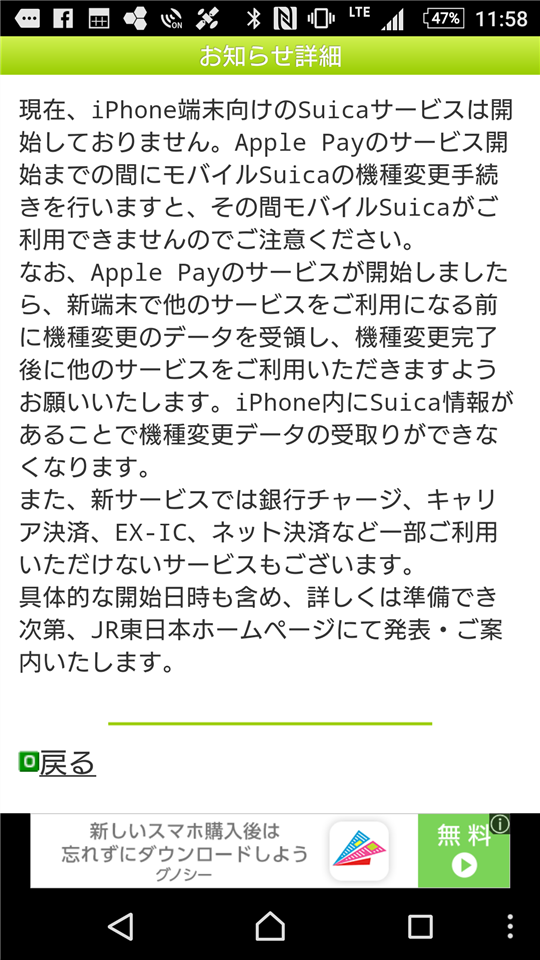

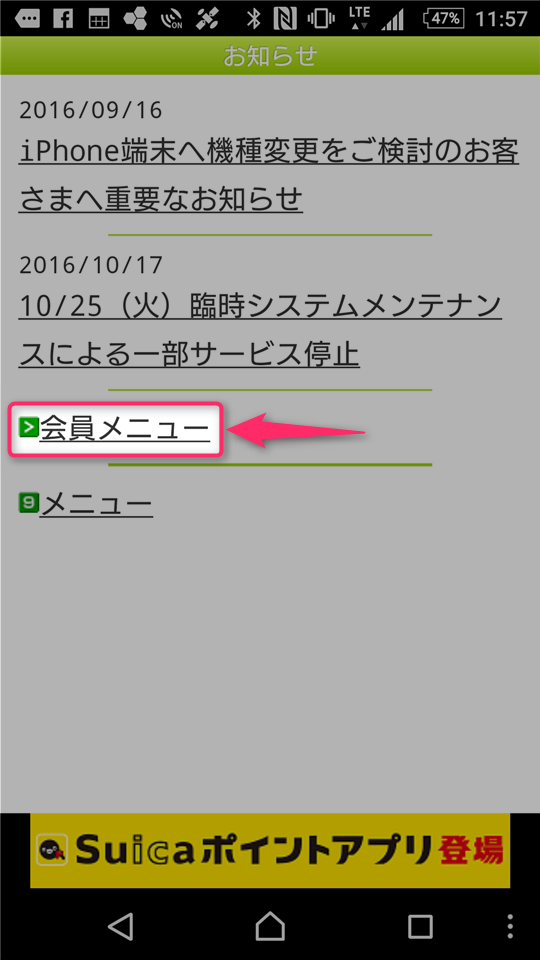
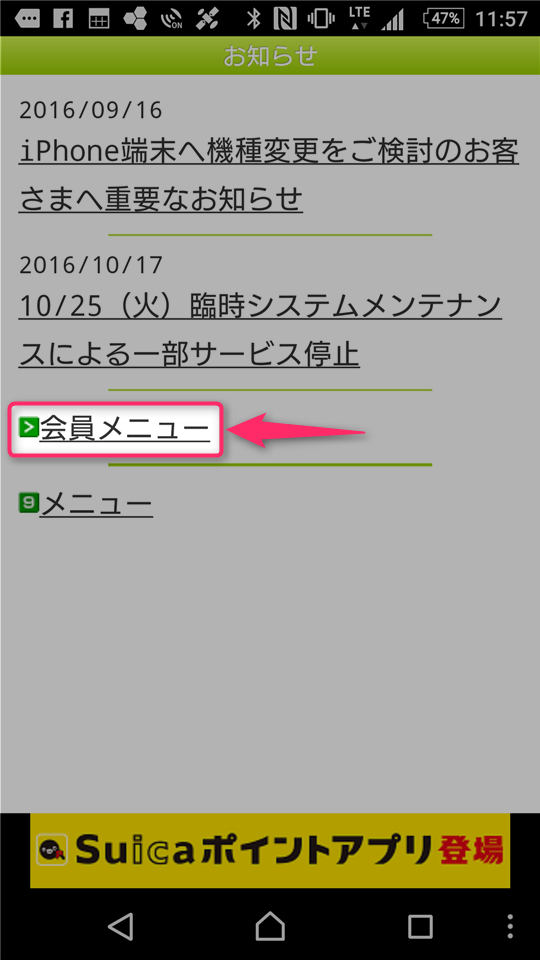
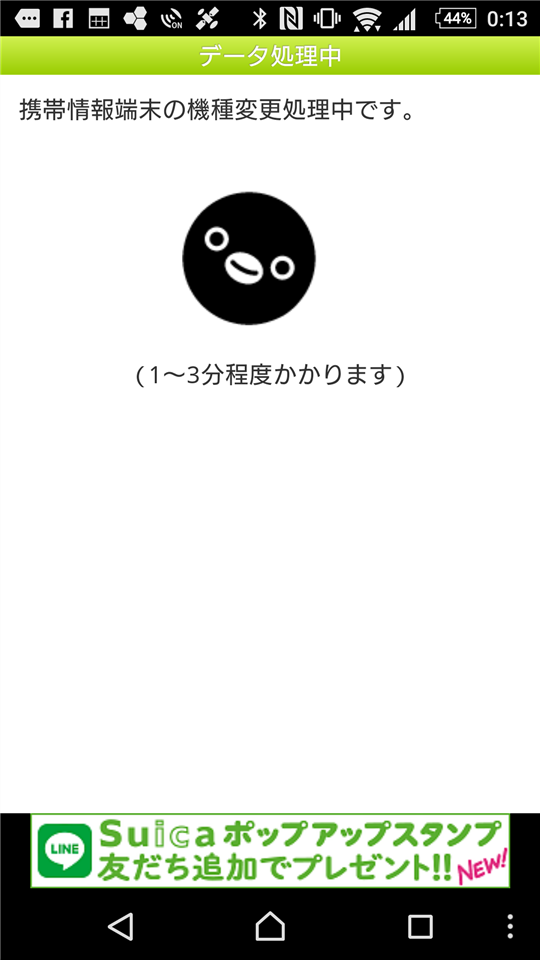
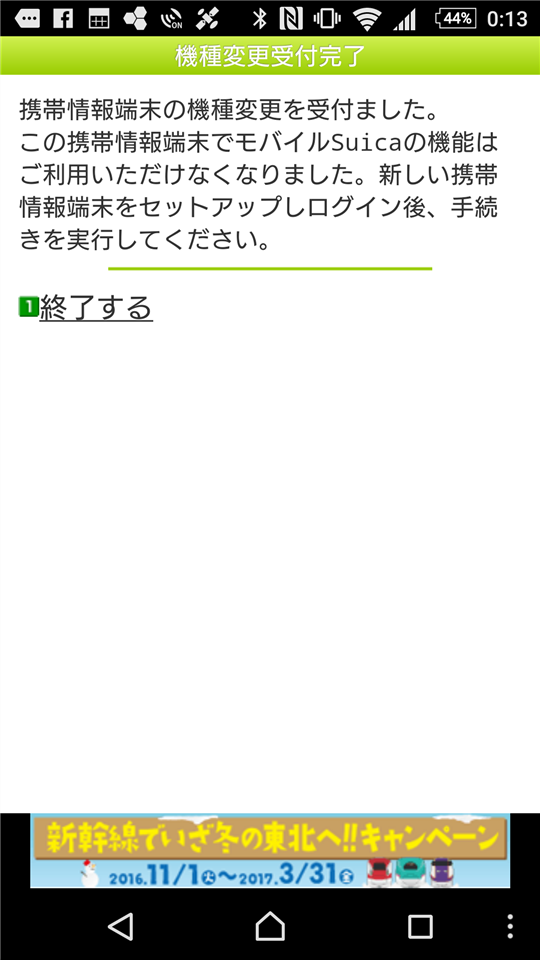
2016年10月25日(火) 09:39
ApplePay側で、モバイルSuica会員のIDとSuicaパスワードでのモバイルSuicaログインか、My JR-EAST会員のパスワードを使ってログイン
そんなことできませんよ。
Suicaのカードが必要なので、実質的に無理なのでは?
試したけど、できませんでした。